A diferencia de los dispositivos Android, puede aumentar las dificultades para montar un iPhone en el sistema de almacenamiento de Windows y, por lo tanto, no puede descargar canciones de Windows Media Player a su dispositivo directamente. Sin embargo, hay, de hecho, muchos métodos que puede usar para hacerlo.
Para arreglar Cómo transferir música de Windows Media Player a iPhone/iPad, ahora le proporcionamos tres formas prácticas con gran detalle. Y al final de esta publicación, le haremos saber más haciendo una comparación completa de ellos.
Forma 1: Cómo transferir música de Windows Media Player a iPhone sin iTunes
Muchos usuarios veteranos de Apple prefieren tomar software especializado de terceros en lugar de usar iTunes. Esto se debe a que iTunes fue diseñado inicialmente para completar una tarea de sincronización o gestión, pero pasó por alto la experiencia del usuario.
Si desea transferir todo tipo de música desde Windows Media Player a iPhone, o iPhone a iPhone sin pérdida, solo da transferencia de iOS Un tiro. Este software puede convertir automáticamente el formato de música en el compatible con su iDevice y no cubrirá el contenido existente en el dispositivo después de la transferencia.
Algunos aspectos destacados de la transferencia de iOS:
- Transfiera selectivamente música desde Windows Media Player a iPhones.
- Sync compradas/canciones no compradas a iDevices sin pérdida de datos.
- Copie archivos entre dispositivos iOS, computadoras e iTunes.
- Trabaje para archivos de iOS como música, fotos, mensajes, contactos, videos, notas de voz y muchos otros.
- Actúa como un notable Contacto/Photo/Music Manager para iPhone/iPad/iPod.
- Ejecute sin problemas en casi todos los dispositivos iOS, que contienen iPhone 12/12 Pro (max)/12 mini, iPhone 11/11 Pro/11 Pro Max, iPhone X/XR/XS/XS MAX, iPhone 8/8 más, iPhone 7/7 Plus, iPhone 6/6S/6 Plus, iPad, etc., etc.
- No revelará su privacidad.
![]()
![]()
¿Cómo descargar música de Windows Media Player a iPhone sin iTunes?
Paso 1. Abra la transferencia de iOS y enlace el iPhone a la computadora
Instale el software descargado en su computadora. Iniciarlo y conectar su iPhone a la computadora a través de un cable USB. Siga las indicaciones en la pantalla para que el dispositivo sea reconocido por la herramienta.
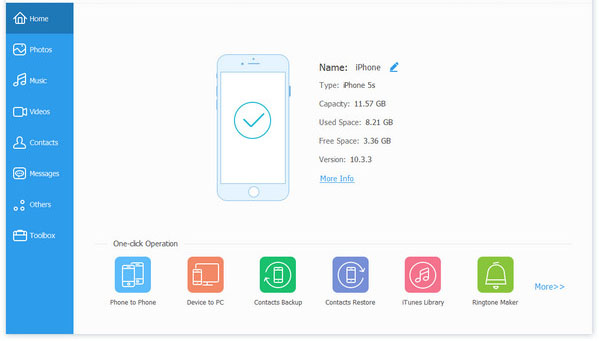
Paso 2. Vaya a la pestaña Música y seleccione «+»
Encontrará varios datos de iPhone en el menú izquierdo de la interfaz del programa. Seleccione la pestaña «Música» y haga clic en el icono «+» en la parte superior de la pantalla.
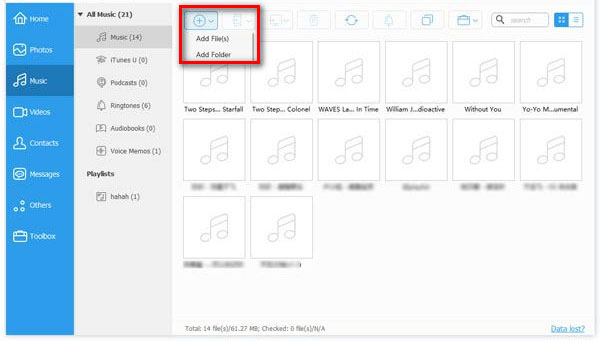
Paso 3. Transfiera música desde Windows Media Player a iPhone
Elija sus canciones deseadas de Windows Media Player en esta computadora y toque «Abrir» para poner los archivos en su iPhone. Luego, la tarea se iniciará de inmediato.
¿No puede encontrar los archivos de música del reproductor de Windows Media en su computadora? Aquí está la solución: en el panel correcto de Windows Media Player, haga clic con el botón derecho del nombre de la música> Abra la ubicación del archivo. Luego, el archivo donde se almacena la canción en su computadora aparecerá automáticamente.
Es posible que también necesite:
Forma 2: Cómo sincronizar música de Windows Media Player a iPhone con iTunes
Además de transferir música de Windows Media Player a iPhones, iTunes Se puede usar para comprar, agregar, eliminar, sincronizar programas de televisión, podcasts, etc. Sin embargo, como saben, no es una herramienta ideal, en parte porque la biblioteca de música en iPhone se eliminará después de transferir artículos con ella.
¿Cómo poner música de Windows Media Player a iPhone con iTunes?
- Inicie iTunes en su computadora y conecte su iPhone a su computadora.
- iTunes reconocerá automáticamente su iDevice. (¿iTunes no pudo conectarse a este iPhone?)
- Si primero necesita agregar algunas canciones a la biblioteca de iTunes, haga clic en «Archivo»> »Agregar archivo a la biblioteca».
- Cuando termine el proceso agregado, vaya al icono de su dispositivo en iTunes.
- Haga clic en Música> Verifique la música de sincronización.
- Ahora puede elegir sincronizar la «Biblioteca de música completa» o «listas de reproducción, artistas, álbumes y géneros seleccionados».
- Cuando se tome la decisión, haga clic en Aplicar para comenzar.
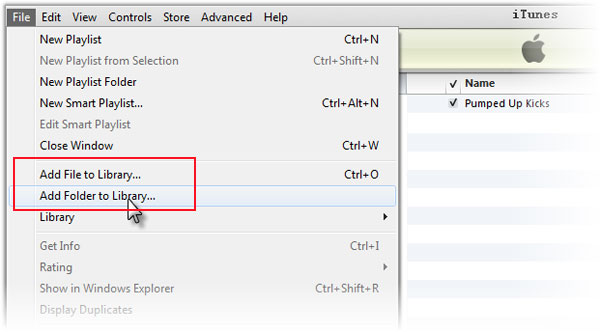
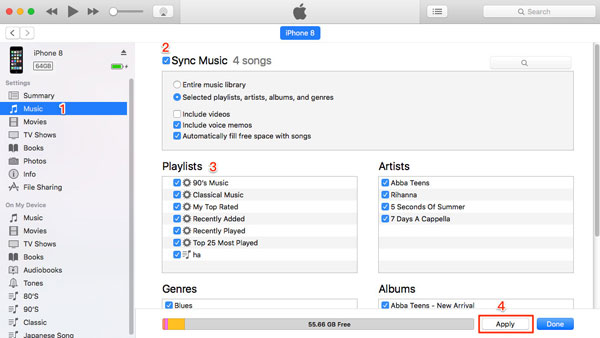
Haga clic si necesita:
Forma 3: Cómo descargar canciones de Windows Media Player a iPhone a través de servicios en la nube
Los servicios en la nube como Dropbox, Amazon Cloud, Google Play Music, etc., podrían ser otras opciones para sincronizar la música de Windows Media Player a iPhone/iPad/iPod. Aquí, digamos cómo hacer esto con Dropbox.
Dropbox viene con 2 GB de almacenamiento gratuito solamente. Antes de la tarea, debe obtener más espacio gratuito de Dropbox o pagar el almacenamiento de datos adicional si se queda sin memoria.
¿Cómo mover música de Windows Media Player a iPhone 12/11/xs max/xr/x/8 a través de Dropbox?
- Descargar Dropbox Tanto en su computadora como en el iPhone.
- Inicie sesión en su cuenta. (¿Todavía no tienes cuenta de Dropbox? Regístrese primero para una cuenta)
- Elija el icono «+»> Cargar archivos para cargar las canciones en la nube de Dropbox.
- Alternativamente, copie y pegue las canciones que desea a la carpeta Dropbox en su computadora.
- Espere a que carguen todas las canciones. (Dropbox admite música en formatos como .mp3, .aiff, .m4a, .wav, etc)
- Dirígete a la aplicación Dropbox en tu iPhone.
- Ahora puede escuchar estas canciones a través de la red.
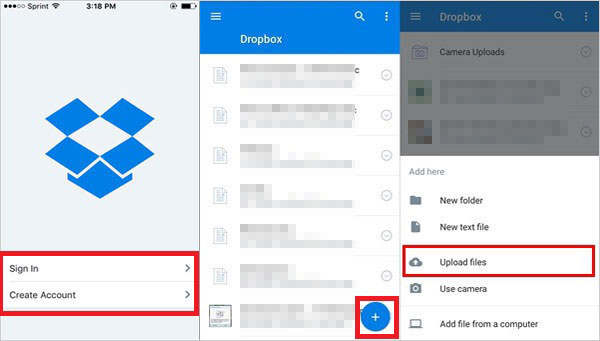
Si desea guardar la canción para escuchar fuera de línea, simplemente deslice la música que pretende mantener en su iPhone de izquierda a derecha y presione «Star» para marcarla como favorita.
Haga clic para obtener más información:
IOS Transfer vs. iTunes vs. Cloud Services: ¿Cuál es el mejor?
Hay tres soluciones viables en este artículo, que ayudan a resolver cómo transferir música de Windows Media Player a iPhone. Ahora, resumamos en una mesa concisa:
|
Métricas clave |
transferencia de iOS |
iTunes |
Servicios en la nube |
|
Medios no comprados compatibles con |
|
Solo compras |
|
|
Sincronizar sin pérdida de datos |
|
||
|
Sincronizar música con iPhone sin borrar elementos originales |
|
|
|
|
Transferir selectivamente |
|
|
|
|
Biblioteca de compartir iTunes |
|
Limitado |
|
|
Convertir la música a formato compatible con iPhone automáticamente More reading: Cómo transferir música de iPhone a iPhone sin computadora en 3 formas |
|
||
|
Control total sobre música, contactos, fotos, etc. |
|
Limitado |
Limitado |
En breve, transferencia de iOS Definitivamente hace lo mejor para apoyar los tipos de canciones, retener la calidad de la música, facilitar la gestión de la música, etc., en comparación con iTunes y servicios en la nube. Además, este programa le permite poner canciones de Windows Media Player a iPhone directamente sin agregarlas a la biblioteca iTunes o al almacenamiento en la nube por adelantado. Entonces, ¿no quieres descargarlo y probarlo tú mismo?
![]()
![]()
